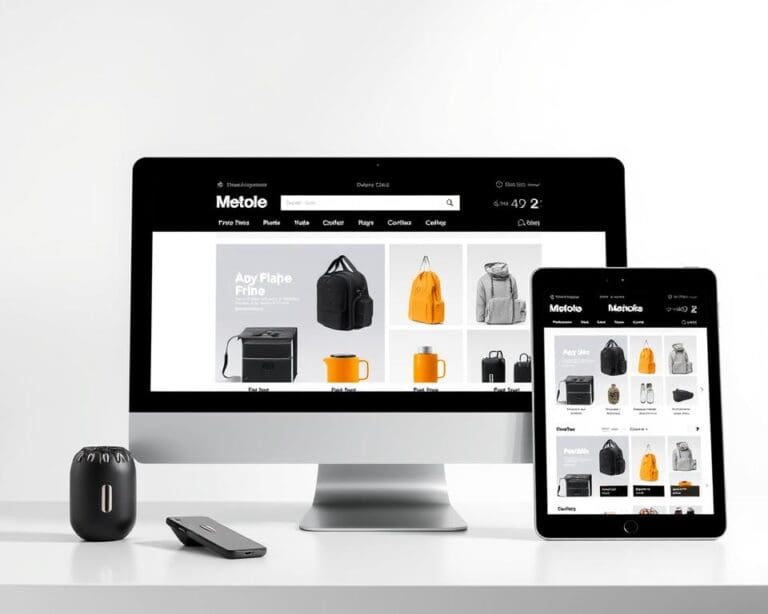Heeft u ooit problemen gehad met het synchroniseren van uw bestanden op Dropbox? Het kan frustrerend zijn als uw bestanden niet up-to-date zijn op al uw apparaten. In dit artikel zullen we bespreken waarom Dropbox mogelijk niet synchroniseert en wat u kunt doen om dit probleem op te lossen.
Er zijn verschillende redenen waarom Dropbox niet synchroniseert en we zullen deze oorzaken verder onderzoeken. Een trage internetverbinding, onvoldoende opslagruimte of conflicten met andere software kunnen allemaal bijdragen aan synchronisatieproblemen met Dropbox.
Maakt u zich geen zorgen, we zullen u laten zien hoe u deze problemen kunt oplossen. In de komende secties zullen we verschillende stappen bespreken die u kunt nemen om ervoor te zorgen dat uw bestanden probleemloos synchroniseren met Dropbox. Van het controleren van uw internetverbinding en opslagruimte tot het herstarten van Dropbox en uw apparaat, we hebben alle antwoorden voor u.
Blijf lezen en ontdek hoe u Dropbox synchronisatieproblemen kunt oplossen, zodat u weer kunt genieten van een vlotte en efficiënte bestandssynchronisatie.
Veelvoorkomende oorzaken van synchronisatieproblemen
Het is frustrerend wanneer Dropbox niet synchroniseert zoals verwacht. Gelukkig zijn er verschillende veelvoorkomende oorzaken voor dit probleem en zijn er oplossingen beschikbaar. Laten we eens kijken naar de mogelijke redenen waarom Dropbox synchronisatie faalt en hoe u deze kunt oplossen.
Trage internetverbinding
Een trage internetverbinding kan een van de redenen zijn waarom Dropbox niet synchroniseert. Als uw internetverbinding instabiel is of als u een langzame verbindingssnelheid heeft, kan dit leiden tot vertragingen of fouten bij het synchroniseren van bestanden. Om dit probleem op te lossen, kunt u uw internetverbinding controleren en indien mogelijk upgraden naar een snellere verbinding.
Onvoldoende opslagruimte
Als uw Dropbox-opslagruimte vol is, kan dit ervoor zorgen dat nieuwe bestanden niet kunnen worden gesynchroniseerd. Het is belangrijk om regelmatig uw opslagruimte te controleren en onnodige bestanden te verwijderen om ruimte vrij te maken. Op deze manier kunt u ervoor zorgen dat Dropbox voldoende ruimte heeft om bestanden te synchroniseren.
Conflicten met andere software
Soms kunnen conflicten met andere software op uw apparaat ervoor zorgen dat Dropbox niet goed synchroniseert. Incompatibele software, bijvoorbeeld antivirusprogramma’s of firewall-instellingen, kunnen de synchronisatie verstoren. Het is belangrijk om uw systeem te controleren op eventuele conflicten en indien nodig de instellingen aan te passen of de software bij te werken.
Door deze veelvoorkomende oorzaken aan te pakken, kunt u de synchronisatieproblemen met Dropbox oplossen. Blijf lezen om meer te leren over het controleren van uw internetverbinding, het optimaliseren van uw opslagruimte en het oplossen van conflicten met andere software.
Controleer uw internetverbinding
Een trage of instabiele internetverbinding kan leiden tot synchronisatieproblemen met Dropbox. Wanneer uw internetverbinding niet optimaal is, kan het zijn dat Dropbox moeite heeft om bestanden te synchroniseren tussen uw apparaten. Gelukkig zijn er manieren om uw internetverbinding te controleren en eventuele problemen op te lossen.
Om te beginnen, controleer of uw internetverbinding stabiel is. U kunt dit doen door andere websites en online services te openen en te kijken of deze normaal werken. Als u merkt dat andere websites ook traag laden of niet reageren, kan dit erop wijzen dat er een algemeen probleem is met uw internetverbinding.
Als uw internetverbinding trager lijkt dan normaal, kunt u proberen uw router te resetten. Schakel de router uit, wacht een paar seconden en schakel hem vervolgens weer in. Dit kan soms helpen om tijdelijke problemen met de internetverbinding op te lossen.
Daarnaast is het ook verstandig om te controleren of er geen andere apparaten zijn die te veel bandbreedte gebruiken. Als er bijvoorbeeld meerdere apparaten in uw netwerk zware downloads of streamingactiviteiten uitvoeren, kan dit de snelheid van uw internetverbinding vertragen. Probeer deze activiteiten tijdelijk uit te schakelen en controleer of de synchronisatie met Dropbox verbetert.
Als de problemen met de internetverbinding aanhouden, kunt u contact opnemen met uw internetprovider voor verdere assistentie. Zij kunnen uw verbinding testen en eventuele problemen aanpakken die buiten uw controle liggen.
Een snelle en stabiele internetverbinding is essentieel voor een soepele synchronisatie met Dropbox. Zorg ervoor dat u regelmatig uw internetverbinding controleert en eventuele problemen snel aanpakt.
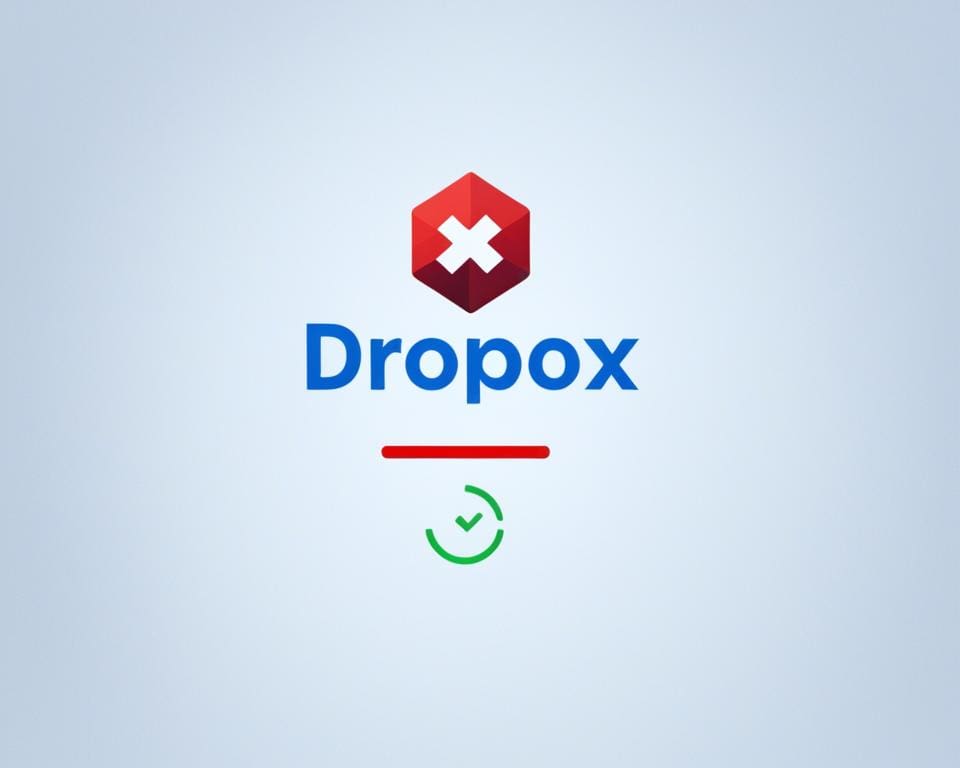
Controleer uw opslagruimte
Wanneer uw bestanden niet synchroniseren in Dropbox, kan het zijn dat uw opslagruimte vol is. Dit kan een veelvoorkomend probleem zijn waarmee gebruikers te maken krijgen. Gelukkig zijn er manieren om dit op te lossen en uw bestanden weer te laten synchroniseren.
Een handige eerste stap is het controleren van uw Dropbox-opslagruimte. Om dit te doen, gaat u naar uw Dropbox-account en klikt u op ‘Instellingen’. Hier kunt u zien hoeveel opslagruimte u momenteel gebruikt en hoeveel er nog beschikbaar is.
Als uw opslagruimte bijna vol is, kunt u overwegen enkele bestanden of mappen te verwijderen die u niet langer nodig heeft. Dit kan ruimte vrijmaken voor nieuwe bestanden en ervoor zorgen dat de synchronisatie weer goed werkt.
Een andere optie is om te upgraden naar een betaald Dropbox-abonnement met meer opslagruimte. Dit kan vooral handig zijn als u regelmatig grote bestanden deelt of opslaat.
Door uw opslagruimte regelmatig te controleren en te beheren, kunt u problemen met de Dropbox-synchronisatie voorkomen en uw bestanden altijd up-to-date en toegankelijk houden.
Voorkom conflicten met andere software
Soms kunnen conflicten met andere software op uw computer ervoor zorgen dat Dropbox niet synchroniseert. Het is belangrijk om deze conflicten te identificeren en op te lossen, zodat u weer probleemloos gebruik kunt maken van de synchronisatiefunctie van Dropbox.
Wanneer u conflicten met andere software wilt voorkomen, zijn er een paar stappen die u kunt nemen:
- Controleer of er andere programma’s actief zijn die mogelijk in conflict kunnen zijn met Dropbox. Sluit eventuele onnodige programma’s af om interferentie te voorkomen.
- Controleer of er antivirussoftware of firewall-instellingen zijn die de synchronisatie van Dropbox kunnen blokkeren. Pas zo nodig de instellingen aan, zodat Dropbox probleemloos kan synchroniseren.
- Zorg ervoor dat uw computer up-to-date is en alle benodigde updates heeft geïnstalleerd. Soms kunnen verouderde softwareversies compatibiliteitsproblemen veroorzaken.
- Als u recent nieuwe software heeft geïnstalleerd voordat het synchronisatieprobleem begon, probeer dan de recent geïnstalleerde software te verwijderen om te zien of dit het probleem oplost.
Als u deze stappen heeft gevolgd en Dropbox nog steeds niet synchroniseert, kan het raadzaam zijn om contact op te nemen met de klantenservice van Dropbox voor verdere ondersteuning en begeleiding. Zij kunnen u helpen bij het identificeren en oplossen van complexere conflicten met andere software.
Controleer instellingen en machtigingen
Als uw Dropbox-synchronisatie plotseling stopt, kunnen bepaalde instellingen of machtigingen in uw Dropbox-account de boosdoener zijn. Door uw instellingen te controleren en eventuele problemen op te lossen, kunt u ervoor zorgen dat uw bestanden weer soepel worden gesynchroniseerd.
Om te beginnen moet u naar uw accountinstellingen gaan. Controleer of uw synchronisatie-instellingen correct zijn geconfigureerd. Zorg ervoor dat alle mappen en bestanden die u wilt synchroniseren zijn geselecteerd. Als er bepaalde mappen of bestanden zijn uitgesloten, kan dit de reden zijn waarom Dropbox niet synchroniseert.
Daarnaast is het belangrijk om de machtigingen van uw Dropbox-account te controleren. Zorg ervoor dat de juiste machtigingen zijn ingesteld voor het delen en synchroniseren van bestanden. Als u problemen ondervindt met het synchroniseren van specifieke bestanden, controleer dan of u voldoende toegangsrechten heeft om deze bestanden te synchroniseren.
Een veelvoorkomend probleem is dat bepaalde antivirussoftware of firewall-instellingen Dropbox kunnen blokkeren. Controleer uw beveiligingsinstellingen en voeg Dropbox toe aan de lijst met vertrouwde applicaties om ervoor te zorgen dat het synchronisatieproces niet wordt verstoord.
Tip: Als u onlangs wijzigingen heeft aangebracht in uw Dropbox-instellingen, zoals het toevoegen van nieuwe apparaten of het wijzigen van machtigingen, kunt u proberen deze wijzigingen ongedaan te maken en te controleren of dit het synchronisatieprobleem oplost.
Als het probleem met de synchronisatie aanhoudt, kunt u overwegen om contact op te nemen met de Dropbox-ondersteuning. Zij kunnen u helpen bij het identificeren van specifieke instellingen of machtigingen die de synchronisatie belemmeren en bieden mogelijk verdere oplossingen om het probleem op te lossen.
Controleer de bestandsnaam en padlengte
Lange bestandsnamen en padlengtes kunnen problemen veroorzaken bij het synchroniseren van bestanden in Dropbox. Dit kan leiden tot synchronisatiefouten en het niet kunnen openen of delen van bestanden. Het is daarom belangrijk om de bestandsnamen en padlengtes te controleren en eventuele problemen op te lossen.
Wanneer bestandsnamen te lang zijn, kan Dropbox moeite hebben om de bestanden correct te synchroniseren. Dit kan voorkomen wanneer de bestandsnaam de maximale limiet van het besturingssysteem overschrijdt. Hetzelfde geldt voor het pad naar het bestand, dat de maximale lengte kan overschrijden als het te veel submappen bevat.
Om dit probleem op te lossen, is het raadzaam om bestandsnamen en padlengtes te beperken tot een redelijke lengte. Houd de bestandsnamen kort en beknopt, vermijd speciale tekens en spaties. Als een bestand zich in meerdere submappen bevindt, is het aan te raden om de bestanden naar een kortere padstructuur te verplaatsen.
Daarnaast kunt u ervoor zorgen dat de bestandsnamen en paden voldoen aan de bestandsbeperkingen van het besturingssysteem waarop u werkt. Elk besturingssysteem heeft zijn eigen lengtebeperkingen voor bestandsnamen en paden.
- Controleer of de bestandsnamen beknopt en zonder speciale tekens zijn.
- Beperk het aantal submappen in het pad naar het bestand.
- Zorg ervoor dat de bestandsnamen en paden voldoen aan de bestandsbeperkingen van uw besturingssysteem.
Door deze richtlijnen te volgen en ervoor te zorgen dat uw bestandsnamen en padlengtes binnen de limieten blijven, kunt u synchronisatieproblemen voorkomen en een soepele werking van Dropbox garanderen.

Lange bestandsnamen en padlengtes kunnen problemen veroorzaken bij het synchroniseren van bestanden in Dropbox. Zorg ervoor dat uw bestandsnamen beknopt zijn en dat het pad naar het bestand niet te lang is. Houd ook rekening met de bestandsbeperkingen van uw besturingssysteem. Door deze maatregelen te nemen, kunt u synchronisatieproblemen vermijden en uw bestanden efficiënt beheren in Dropbox.
Herstart Dropbox en uw apparaat
Als u te maken heeft met dropbox synchronisatieproblemen, kan het soms helpen om Dropbox en uw apparaat opnieuw op te starten. Hierdoor worden tijdelijke technische problemen mogelijk opgelost en kan de synchronisatie worden hersteld.
Om Dropbox opnieuw op te starten, volgt u de volgende stappen:
- Sluit Dropbox af op uw apparaat
- Herstart uw apparaat volledig
- Open Dropbox opnieuw en controleer of de synchronisatieproblemen zijn opgelost
Als het herstarten van Dropbox en uw apparaat niet direct het gewenste resultaat oplevert, kunt u de herstartprocedure een aantal keer herhalen om ervoor te zorgen dat alle mogelijke storingen worden verholpen.
Herstarten is vooral effectief bij problemen die worden veroorzaakt door tijdelijke technische glitches. Het kan ook helpen wanneer Dropbox niet reageert of traag werkt. Door het systeem opnieuw op te starten, worden eventuele vastgelopen processen gereset en krijgt Dropbox een schone start.
Tip: Probeer ook andere stappen uit de voorgaande secties om mogelijke oorzaken van de synchronisatieproblemen uit te sluiten voordat u Dropbox en uw apparaat herstart.
Door Dropbox en uw apparaat opnieuw op te starten, kunt u dus proberen de synchronisatieproblemen op te lossen. Als deze stap niet het gewenste resultaat oplevert, gaan we in de volgende sectie verder met andere mogelijke oplossingen.
Maar voordat we dat doen, laten we eens kijken naar een visualisatie van de stappen die we tot nu toe hebben besproken:
Met deze informatie kunt u aan de slag om dropbox synchronisatieproblemen aan te pakken en uw bestanden probleemloos te synchroniseren.
Neem contact op met Dropbox-ondersteuning
Als u alle bovenstaande stappen heeft gevolgd en nog steeds problemen ervaart met de synchronisatie van Dropbox, hoeft u zich geen zorgen te maken. Dropbox biedt uitgebreide ondersteuning om u te helpen bij het oplossen van complexere problemen.
U kunt contact opnemen met de Dropbox-ondersteuning via verschillende kanalen. Het meest gebruikelijke kanaal is de Dropbox-helpwebsite, waar u een uitgebreide kennisbank vindt met veelgestelde vragen en stapsgewijze instructies. Daarnaast kunt u ook contact opnemen via de online chatoptie, waar u direct in contact kunt komen met een supportmedewerker voor specifieke hulp.
Als alternatief kunt u ervoor kiezen om een e-mail te sturen naar de Dropbox-ondersteuning of telefonisch contact op te nemen met de klantenservice. Op de Dropbox-website vindt u de juiste contactgegevens voor uw regio.
Onthoud dat het belangrijk is om gedetailleerde informatie te verstrekken over het probleem dat u ondervindt, samen met eventuele relevante foutcodes of schermafbeeldingen. Dit zal het Dropbox-ondersteuningsteam helpen om uw zaak sneller en efficiënter op te lossen.
FAQ
Waarom synchroniseert Dropbox niet?
Dropbox synchroniseert mogelijk niet om verschillende redenen, zoals een trage internetverbinding, onvoldoende opslagruimte, conflicten met andere software, instellingen of machtigingen in uw Dropbox-account, problemen met bestandsnamen en padlengtes, of eenvoudigweg een bug. We zullen de mogelijke oorzaken verder onderzoeken en oplossingen bespreken.
Wat zijn veelvoorkomende oorzaken van synchronisatieproblemen?
Veelvoorkomende oorzaken van Dropbox-synchronisatieproblemen zijn onder andere een trage internetverbinding, een gebrek aan vrije opslagruimte, conflicten met andere software, onjuiste instellingen of machtigingen in uw Dropbox-account, problemen met bestandsnamen en padlengtes, of technische fouten.
Hoe controleer ik mijn internetverbinding?
Om uw internetverbinding te controleren, probeer uw webpagina’s te laden, andere online diensten te gebruiken of uw Wi-Fi- of netwerksignaalsterkte te controleren. Als er problemen zijn, kunt u mogelijke oplossingen vinden, zoals het opnieuw opstarten van uw router of het inschakelen van een stabielere verbinding.
Hoe controleer ik mijn opslagruimte op Dropbox?
U kunt uw opslagruimte op Dropbox controleren door naar uw accountinstellingen te gaan en de beschikbare ruimte te controleren. Als uw opslagruimte vol is, kunt u overwegen bestanden te verwijderen of een betaald abonnement met meer opslagruimte te nemen.
Hoe voorkom ik conflicten met andere software?
Om conflicten met andere software te voorkomen, kunt u ervoor zorgen dat alle andere programma’s die mogelijk interfereren met Dropbox correct zijn geïnstalleerd en up-to-date zijn. U kunt ook proberen tijdelijk andere programma’s te sluiten om te zien of dit het synchronisatieprobleem oplost.
Hoe controleer ik mijn Dropbox-instellingen en machtigingen?
U kunt uw Dropbox-instellingen en machtigingen controleren door naar de instellingen van uw Dropbox-account te gaan en te controleren of alle vereiste machtigingen correct zijn ingesteld. U kunt ook controleren of er instellingen zijn die de synchronisatie van bestanden kunnen belemmeren.
Wat moet ik doen als Dropbox niet synchroniseert vanwege problemen met bestandsnamen en padlengtes?
Als het probleem te maken heeft met de bestandsnamen en padlengtes, kunt u proberen de bestandsnamen of de structuur van de mappen aan te passen om de limieten van Dropbox niet te overschrijden. U kunt ook controleren op speciale tekens of ongeldige symbolen in de bestandsnamen.
Moet ik Dropbox en mijn apparaat opnieuw opstarten als synchronisatieproblemen optreden?
In sommige gevallen kan het opnieuw starten van Dropbox en uw apparaat helpen bij het oplossen van synchronisatieproblemen. Probeer deze stap als eerste, omdat het vaak een snelle en eenvoudige oplossing is.
Wat moet ik doen als de bovenstaande stappen niet werken?
Als u nog steeds problemen ondervindt met de synchronisatie van Dropbox na het proberen van de bovenstaande stappen, kunt u contact opnemen met Dropbox-ondersteuning voor hulp bij het oplossen van complexere problemen. U kunt de contactgegevens en ondersteuningskanalen vinden op de Dropbox-website.